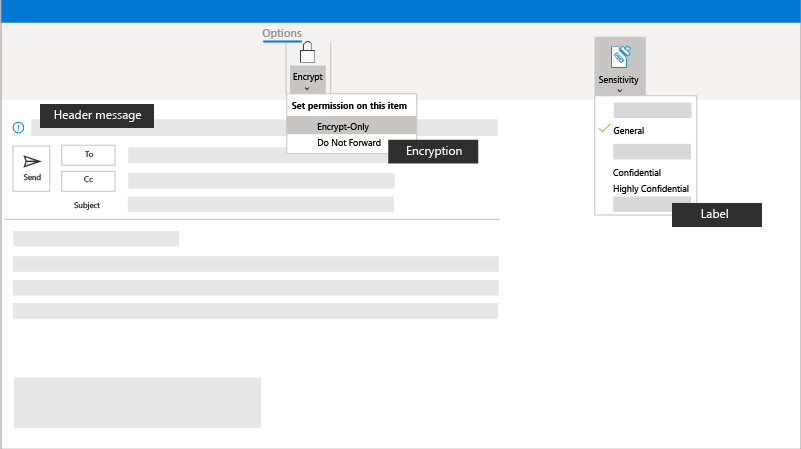Remarque
L’accès à cette page requiert une autorisation. Vous pouvez essayer de vous connecter ou de modifier des répertoires.
L’accès à cette page requiert une autorisation. Vous pouvez essayer de modifier des répertoires.
Vos données et informations sont importantes, et souvent confidentielles. Cet article explique comment protéger les informations sensibles à l’aide d’étiquettes de confidentialité. Les étiquettes de confidentialité permettent de s’assurer que les destinataires des e-mails traitent les informations avec le niveau de sécurité approprié.
Meilleures pratiques
Avant d’envoyer des messages électroniques contenant des informations confidentielles ou sensibles, les utilisateurs doivent envisager d’activer les fonctionnalités suivantes :
Cryptage : vous pouvez chiffrer votre courrier électronique pour protéger la confidentialité des informations contenues dans les message électroniques. Lorsque vous chiffrez un message électronique, il est converti à partir d’un texte brut lisible en texte chiffré brouillé. Seul le destinataire disposant de la clé privée qui correspond à la clé publique utilisée pour chiffrer le message peut déchiffrer le message à lire. Toutefois, tout destinataire ne disposant pas de la clé privée correspondante voit un texte indéchiffrable. Votre administrateur peut définir des règles pour chiffrer automatiquement les messages qui répondent à certains critères. Par exemple, votre administrateur peut créer une règle qui chiffre tous les messages envoyés en dehors de votre organisation ou tous les messages qui mentionnent des mots ou des expressions spécifiques. Toutes les règles de chiffrement sont appliquées automatiquement.
Étiquettes de confidentialité : si votre organisation en a besoin, vous pouvez configurer des étiquettes de confidentialité que vous appliquez à vos fichiers et messages électroniques afin de les rendre conformes aux stratégies de protection des informations de votre organisation. Lorsque vous définissez une étiquette, l’étiquette est conservée avec votre e-mail, même lorsqu’il est envoyé, par exemple, en apparaissant en tant qu’en-tête de votre message.
Configuration
Si vous souhaitez chiffrer un message qui ne répond pas à une règle prédéfinie ou si votre administrateur n’a pas configuré de règles, vous pouvez appliquer différentes règles de chiffrement avant d’envoyer le message. Pour envoyer un message chiffré à partir d’Outlook 2013 ou 2016 ou d’Outlook 2016 pour Mac, sélectionnez Options > Autorisations, puis sélectionnez l’option de protection dont vous avez besoin. Vous pouvez également envoyer un message chiffré en sélectionnant le bouton Protéger dans Outlook sur le web. Pour plus d’informations, consultez Envoyer, afficher et répondre à des messages chiffrés dans Outlook pour PC.
Paramètres d’administration
Vous pouvez en savoir plus sur la configuration du chiffrement des messages électroniques à l’adresse Chiffrement des messages électroniques dans Microsoft 365.
Chiffrer automatiquement les messages électroniques
Les administrateurs peuvent créer des règles de flux de courrier pour protéger automatiquement les messages électroniques envoyés et reçus d’une campagne ou d’une entreprise. Configurez des règles pour chiffrer les messages électroniques sortants et supprimer le chiffrement des messages chiffrés provenant de votre organisation ou des réponses aux messages chiffrés par votre organisation.
Vous créez des règles de flux de courrier pour chiffrer les messages électroniques avec Chiffrement des messages Microsoft Purview. Définissez des règles de flux de courrier pour déclencher le chiffrement des messages à l’aide du Centre d’administration Exchange (EAC) à l’adresse https://admin.exchange.microsoft.com.
Consultez Définir des règles de flux de courrier pour chiffrer les messages électroniques.
Marquez vos messages de chiffrement
Vous pouvez également appliquer la personnalisation pour personnaliser l’apparence et le texte des messages électroniques. Pour plus d’informations, consultez la rubrique Ajouter la marque de votre organisation à vos messages chiffrés.